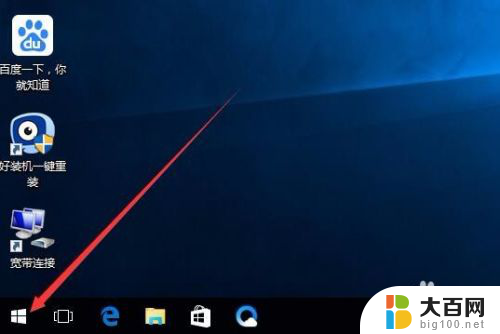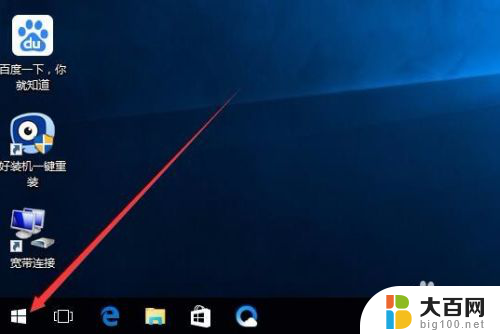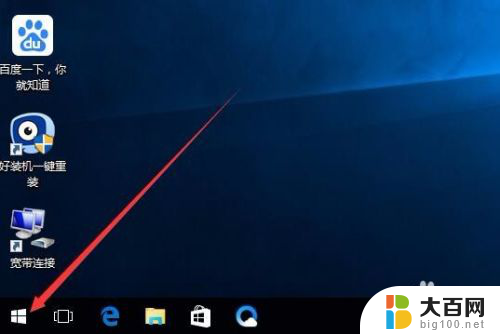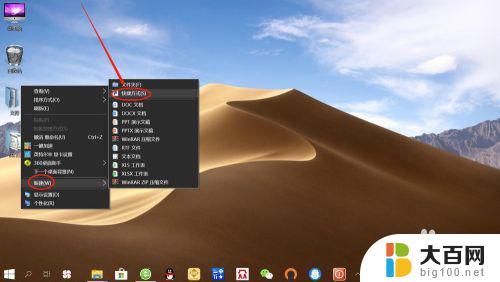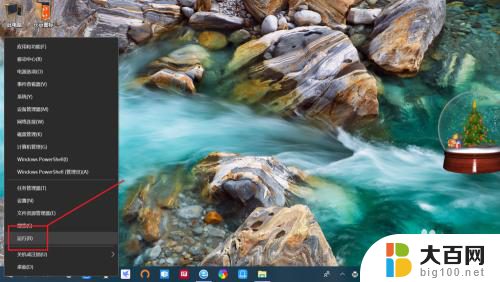怎样快速锁屏电脑桌面 win10如何设置一键锁屏
更新时间:2023-11-26 16:42:49作者:yang
在现代社会中电脑已经成为我们生活中不可或缺的一部分,而对于保护个人隐私和信息安全来说,锁屏功能则显得尤为重要。Win10作为目前最广泛使用的操作系统之一,提供了一键锁屏的便捷设置,让我们可以快速锁定电脑桌面。怎样快速锁屏电脑桌面?下面将为大家详细介绍Win10如何设置一键锁屏的方法,让我们的个人信息和隐私得到更好的保护。
步骤如下:
1.我们在Windows10系统桌面点击左下角的开始按钮
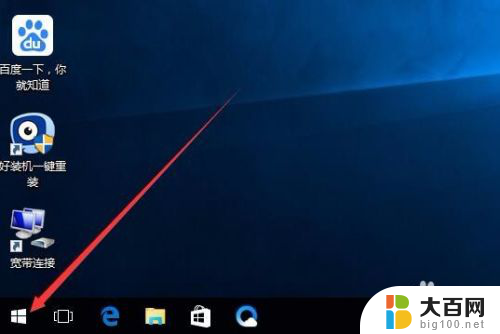
2.在弹出的菜单中点击我们的登录账号图标
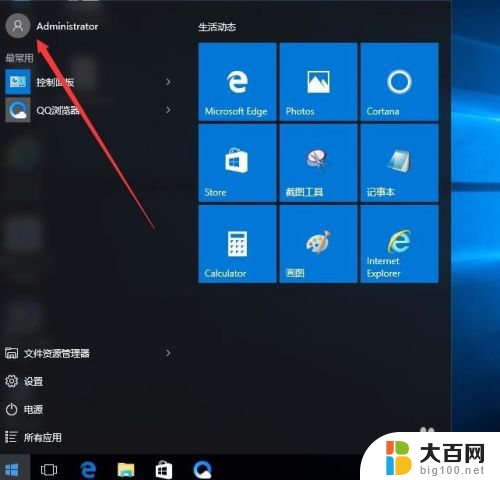
3.这时会弹出一个下拉菜单,在弹出的菜单中选择“锁定”菜单项
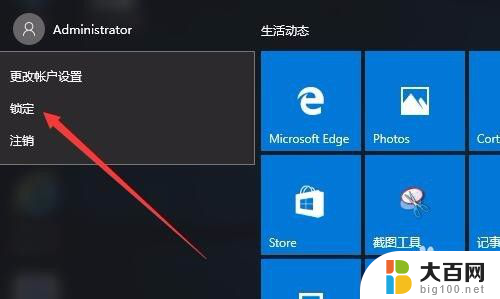
4.这时我们的系统就会进入到锁屏界面了
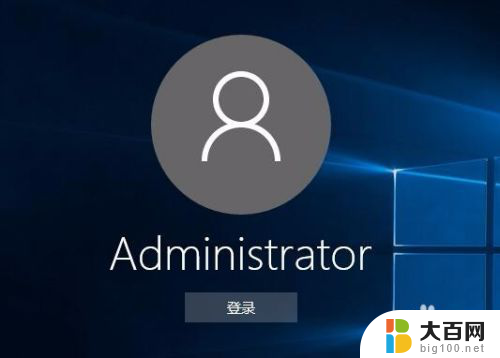
以上是关于如何快速锁定计算机桌面的全部内容,如果您也遇到了类似的问题,可以按照小编提供的方法来解决。